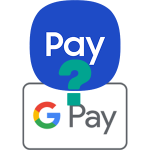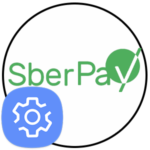Как добавить ярлык SberPay на главный экран телефона
Летом 2020 года СберБанк предоставил клиентам новый способ оплаты через систему быстрых платежей (СПБ). После подключения услуги оплату можно совершать телефоном вместо банковской карты. А еще компания предложила сервис SberPay. При постоянном использовании удобнее, чтобы приложение СберПэй было всегда под рукой. Здесь возникает вопрос: «Как создать ярлык SberPay на главном экране устройства?».
Как установить СберПэй
Для пользования системой SberPay нужно быть клиентом СберБанка и иметь смартфон с NFC. Такая функция есть во многих современных телефонах. После скачивания приложения ярлык на рабочем столе должен создаться автоматически.
Установить SberPay на телефон с Android легко:
- Скачайте приложение СберБанк Онлайн с официального сайта в виде APK-файла.
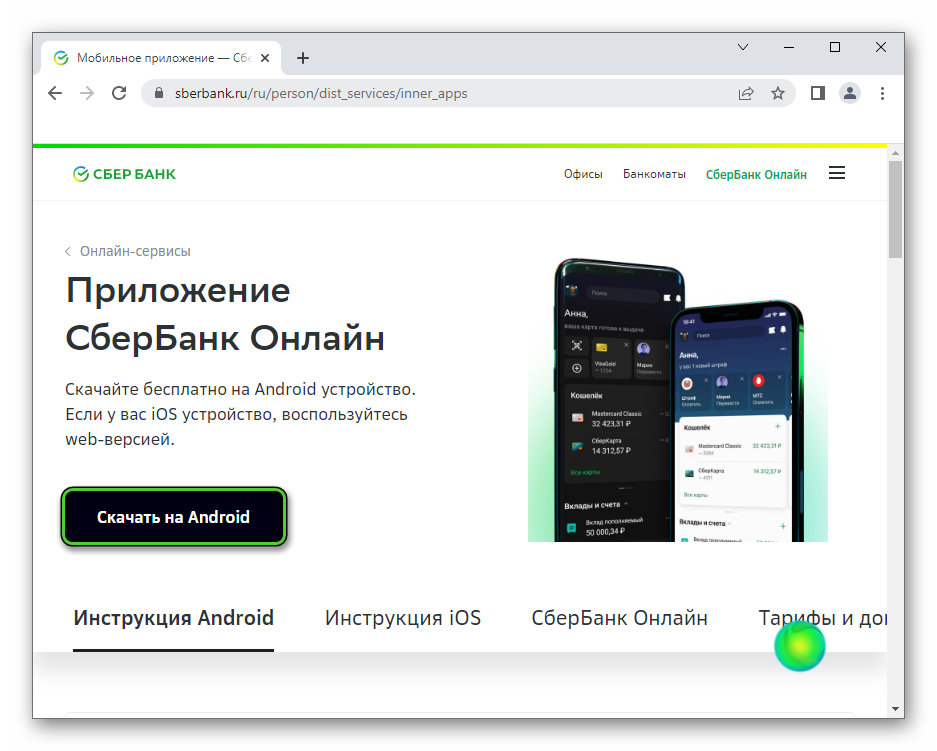
- Далее, установите его и войдите в систему.
- Наберите пятизначный код и авторизируйтесь в личном кабинете.
- Откройте банковскую карту, с которой планируется совершать онлайн-оплату.
- Перейдите в «Настройки».
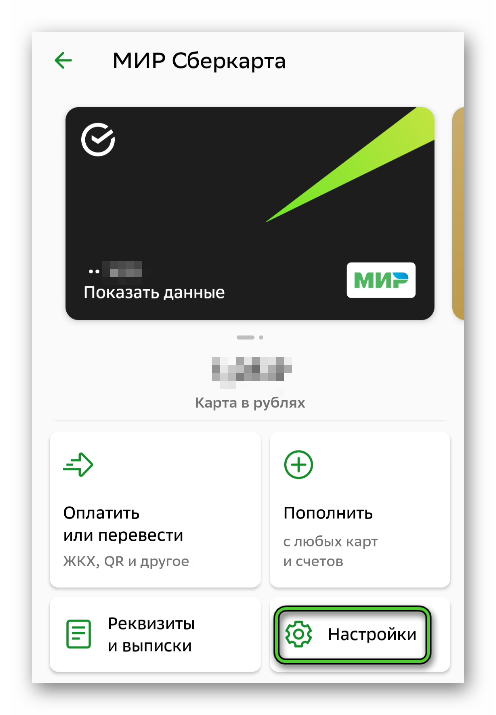
- Включите оплату через SberPay.
- Подключите данную карту.
СберПэй подключается из приложения СберБанк Онлайн после привязки банковской карты.
Как подключить SberPay
Подключение СберПэй происходит в мобильном приложении СберБанка. Это намного удобнее, чем ехать в ближайшее отделение, ждать очередь и заполнять все необходимые документы.
Для этого потребуется выполнить некоторые действия.
- Авторизируйтесь в СберБанк Онлайн.
- В главном меню, справа от имени тапните по 3 точкам.
- Из открывшегося перечня выберите пункт «Все настройки», который расположен в нижней части экрана.
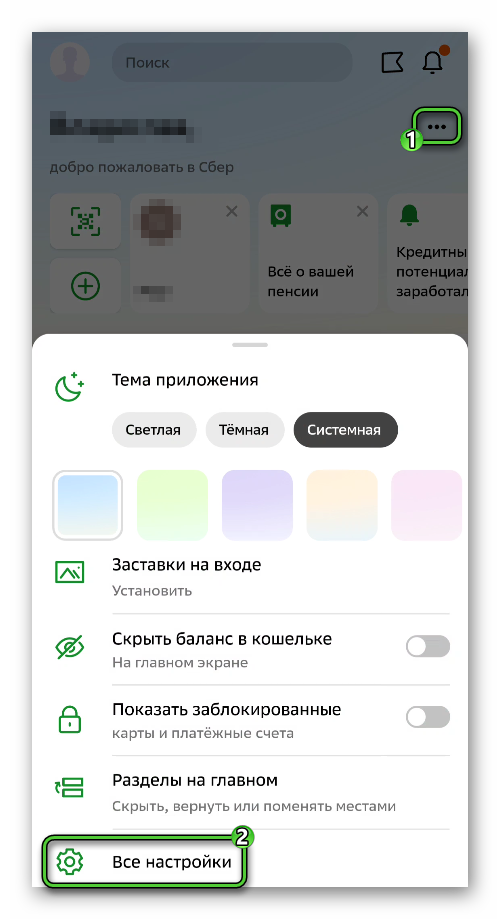
- Сверху, в «Основных» нажмите «Оплата телефоном SberPay».
- Следующим шагом выберите «Добавить карту».

- Из появившегося списка всех карт СберБанка выберите нужную. С которой будете работать.
- Завершите привязку, нажатием кнопки «Подключить».

- Если на телефоне не был установлен пароль, то система потребует его задать и переведет в «Настройки». Если пароль уже стоит, то нужно его ввести.
- На следующем этапе появится предложение выбрать SberPay оплатой по умолчанию.

- Последним шагом будет уведомление об успешном завершении. Ниже зелёная кнопка «Создать ярлык».
Готово. Иконка СберПэй будет на главном экране.
Как добавить ярлык
Иногда ярлык пропадает. Либо возникает ошибка и иконка SberPay не появляется на рабочем столе. Тогда её можно добавить её другим способом.
Через СберБанк Онлайн.
- Повторите все действия для подключения. Если карта привязана, в настройках нажмите кнопку «Отключить»
- После её нажатия подключенных карт не останется. Снова выберите ту же карту и нажмите «Подключить».

- Далее снова появится зелёная кнопка «Создать ярлык».
Способ максимально простой. Однако даже он иногда не помогает.
Тогда можно перетащить ярлык из основного меню.
- Ярлык создаётся в базовом перечне приложений и дублируется на рабочий стол. Если по каким-то причинам на главном экране приложение SberPay не появилось, следует открыть меню со всеми установленными сервисами.
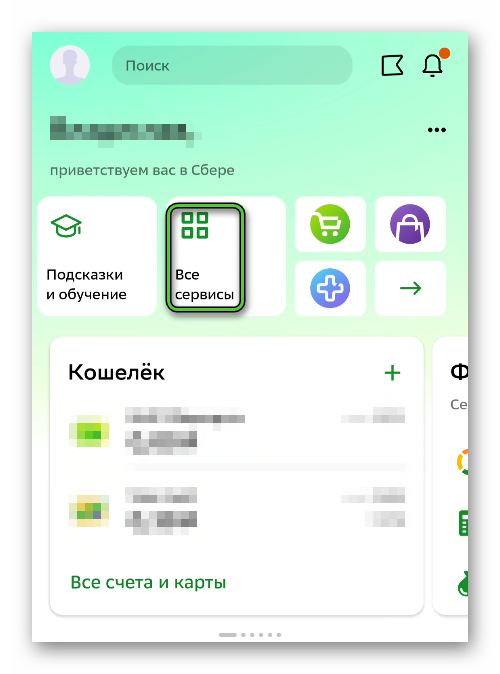
- Найти иконку SberPay.
- Зажать его на несколько секунд. Сверху появится надпись «Создать ярлык».
- Так же можно, удерживая приложение, слегка сдвинуть палец в сторону. Откроется главный экран телефона. Останется выбрать место для «кошелька» на рабочем столе.
Заключение
Скачивание и установка Сбер Пэй от СберБанка занимают пару минут. Создать ярлык для быстрого доступа к приложению можно не только в момент подключения услуги, но и позднее. Если один метод не сработал. Воспользуйтесь другим.